Use a Google Cloud consola para preparar um modelo de classificação de imagens do AutoML. Depois de criar o conjunto de dados e importar os dados, use a consola para rever as imagens de preparação e iniciar a preparação do modelo.Google Cloud
Este tutorial tem várias páginas:
Crie um conjunto de dados de classificação de imagens e importe imagens.
Prepare um modelo de classificação de imagens da AutoML.
Cada página pressupõe que já executou as instruções das páginas anteriores do tutorial.
Reveja as imagens importadas
Após a importação do conjunto de dados, acede ao separador Procurar. Também pode aceder a este separador selecionando Conjuntos de dados no menu. Selecione o conjunto de anotações (conjunto de anotações de imagens com uma única etiqueta) associado ao seu novo conjunto de dados.
Aceda à página Conjuntos de dados

Comece a preparação do modelo do AutoML
Escolha uma das seguintes opções para começar a preparação:
Escolha Preparar novo modelo.
Selecione Modelos no menu e, de seguida, selecione Criar.
Selecione Criar para abrir a janela Formar novo modelo.
Selecione Selecionar método de preparação e selecione o conjunto de dados de destino se não forem selecionados automaticamente. Certifique-se de que o botão de opção AutoML está selecionado e, de seguida, escolha CONTINUAR.
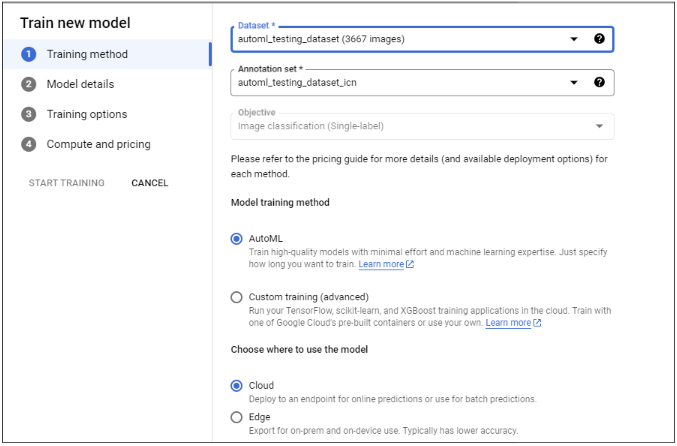
(Opcional) Selecione Definir o modelo e introduza o Nome do modelo. Clique em CONTINUAR.
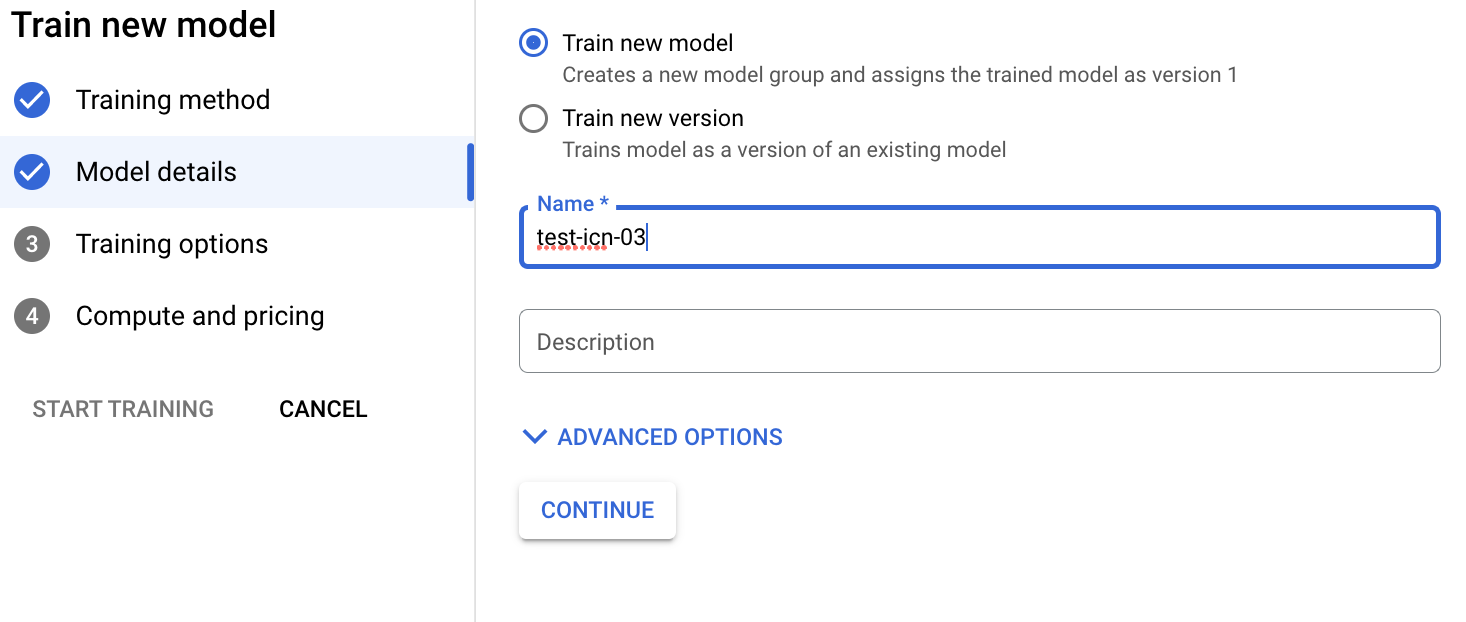
Selecione Opções de comboio. Selecione uma opção de modelo de acordo com as suas necessidades de precisão e latência. Opcionalmente, ative a preparação incremental e clique em CONTINUAR.
Seguem-se considerações sobre a preparação incremental:
- A preparação incremental pode ser ativada quando existe, pelo menos, um modelo base que tenha sido preparado neste projeto com o mesmo objetivo.
- A preparação incremental permite-lhe usar um modelo base existente como ponto de partida para preparar um novo modelo, em vez de preparar um novo modelo de raiz.
- Geralmente, a formação incremental ajuda a que a formação ocorra mais rapidamente e poupa tempo de formação.
- O modelo base pode ser preparado a partir de um conjunto de dados diferente.
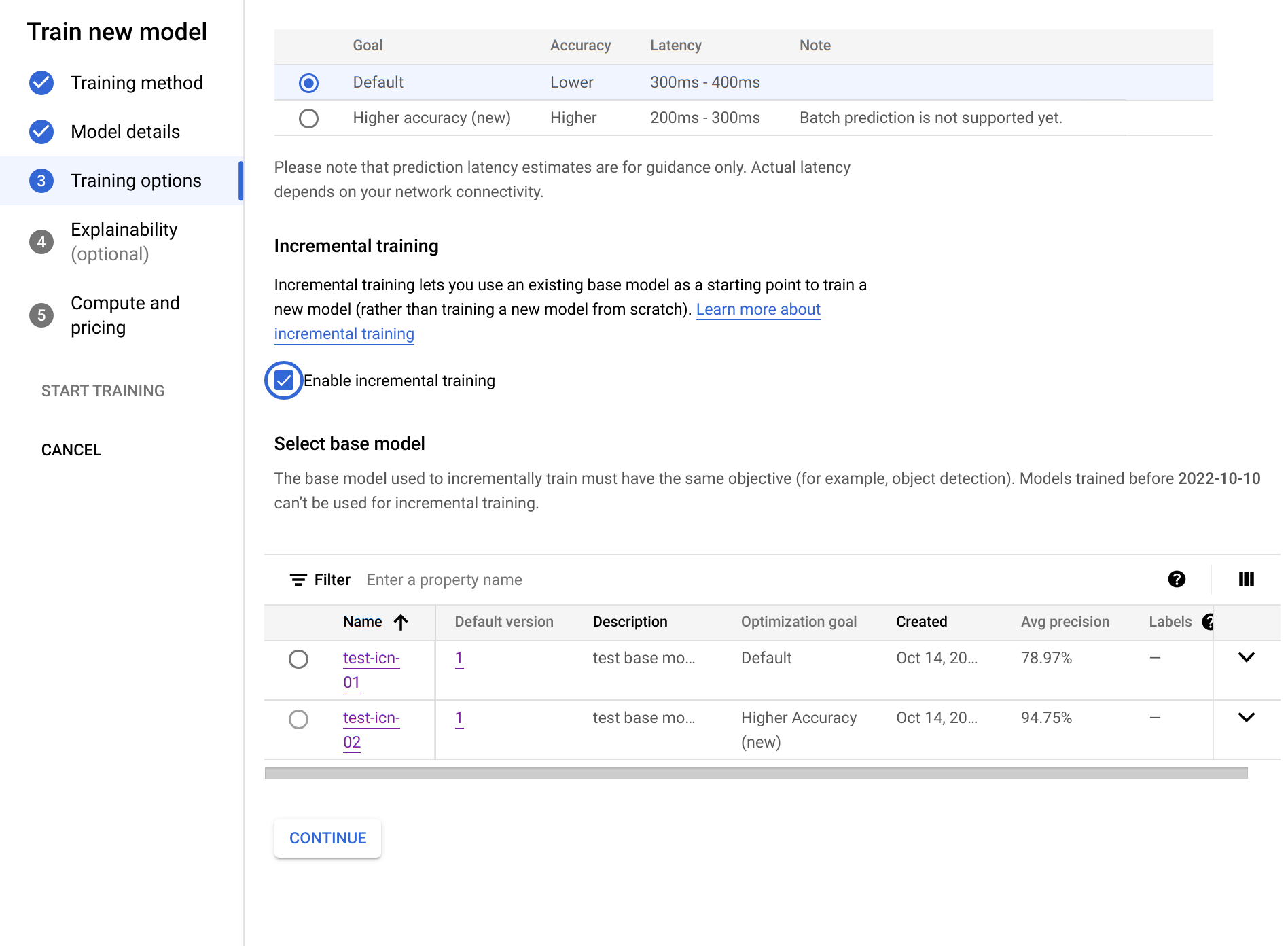
Selecione Computação e preços. Especifique um orçamento de horas de nó de 8 horas de nó. Selecione Iniciar treino.
O orçamento de horas de nó é o tempo máximo (pode variar ligeiramente) que o modelo dedica ao treino. Este valor é multiplicado pelo preço por hora do nó para calcular o custo total de preparação. Mais horas de preparação resultam num modelo mais preciso (até certo ponto), mas resultam num custo mais elevado. Para fins de desenvolvimento, um orçamento baixo é adequado, mas para produção é importante encontrar um equilíbrio entre o custo e a precisão.
A preparação demora várias horas. É enviada uma notificação por email quando a preparação do modelo estiver concluída.
O que se segue?
Siga as instruções na página seguinte deste tutorial para verificar o desempenho do seu modelo do AutoML preparado e explorar formas de o melhorar.
Siga o artigo Implemente um modelo num ponto final e faça uma previsão para implementar o seu modelo do AutoML preparado. Uma imagem é enviada para o modelo para previsão.

